Der Fehler, dass ich mich auf dem iPhone nicht bei Gmail anmelden kann, führt zu Arbeitsverzögerungen, da er nicht behoben werden kann. Wie kann die oben beschriebene Situation überwunden werden? Keine Sorge, der folgende Artikel zeigt Ihnen, wie Sie den oben genannten Fehler beheben.
Gründe, warum Sie Ihrem iPhone kein Google-Konto hinzufügen können
Es kann viele Gründe geben, warum Benutzer ihrem iPhone kein Google-Konto hinzufügen können, beispielsweise:
- Weil der Benutzer das falsche Passwort oder die falsche Google-E-Mail-Adresse eingegeben hat.
– Die Google-Anwendung, die Sie verwenden möchten, ist defekt, muss gewartet werden oder wurde nicht aktualisiert, …
- Internetverbindungsfehler, WLAN, 3G/4G/5G hat Probleme.
- Einige Einstellungen auf Ihrem iPhone sind nicht korrekt.
So beheben Sie den Fehler, dass kein Google-Konto zum iPhone hinzugefügt werden kann
Überprüfen Sie Ihren Benutzernamen und Ihr Anmeldekennwort.
Zuerst müssen Sie überprüfen, ob Ihr Benutzername oder Ihre E-Mail-Adresse und Ihr Anmeldekennwort korrekt sind. Wenn es nicht korrekt ist, versuchen Sie, es sorgfältig erneut einzugeben. Achten Sie dabei darauf, jedes Zeichen zu überprüfen, um sicherzustellen, dass Sie nicht den falschen Benutzernamen oder das falsche Passwort eingeben. So vermeiden Sie einen Fehler, der Sie daran hindert, Ihr Google Gmail-Konto zu Ihrem iPhone hinzuzufügen.
Überprüfen Sie den Status der Internetverbindung
So überprüfen Sie ganz einfach die Internetverbindung über WLAN oder 3G/4G/5G auf dem iPhone. Befolgen Sie diese Schritte:
Schritt 1: Öffnen Sie „Einstellungen“, wählen Sie „WLAN“ aus, schalten Sie die Verbindung aus und wieder ein.
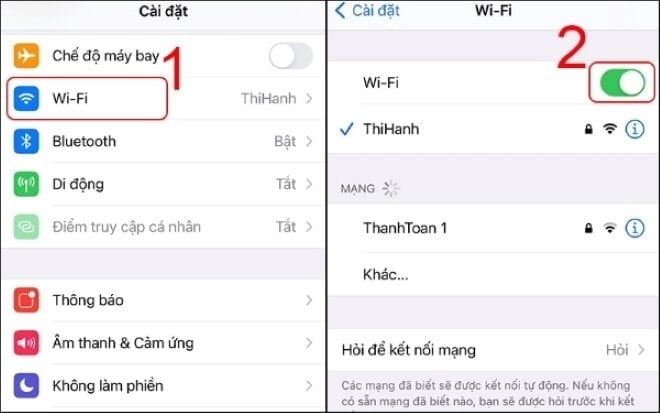
Schritt 2: Wenn der Netzwerkverbindungsfehler immer noch nicht behoben ist, klicken Sie auf den Namen des von Ihnen verwendeten WLANs, wählen Sie „Dieses Netzwerk ignorieren“ und stellen Sie die Verbindung zum Netzwerk erneut her.
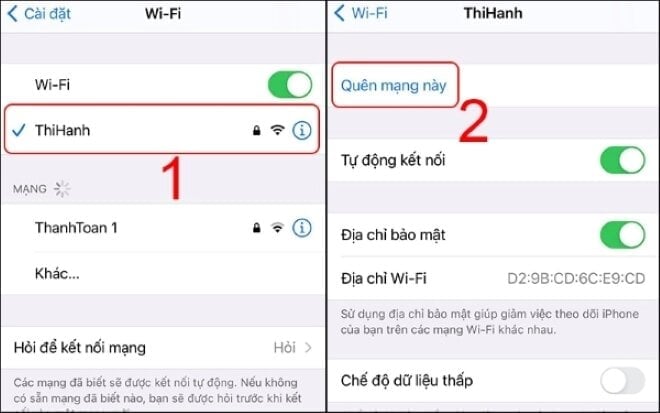
Schritt 3: Darüber hinaus sollten Sie auch die DNS-Adresse für das WLAN-Netzwerk ändern, das Sie auf Ihrem iPhone verwenden, indem Sie: auf den verwendeten WLAN-Namen klicken, „DNS konfigurieren“ auf „Manuell“ setzen und Googles DNS als 8.8.8.8 und 8.8.4.4 hinzufügen.
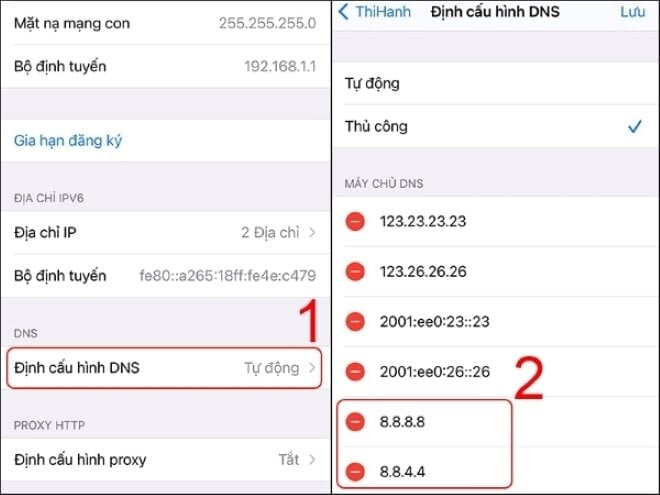
Wenn die obige Methode nicht funktioniert, versuchen Sie, für eine stabilere Netzwerkverbindung auf ein 3G-/4G-Netzwerk umzusteigen.
Starten Sie Ihr Telefon neu
Es gibt eine sehr einfache Möglichkeit, den Fehler zu beheben, dass sich kein Google-Konto effektiv zum iPhone hinzufügen lässt: Schalten Sie das Telefon aus und starten Sie es neu. Diese Methode kann bei softwarebezogenen Fehlern wirksam sein. Dasselbe gilt für den Fehler, dass kein Google-Konto hinzugefügt werden kann.
Benutzer sollten ihr iPhone neu starten. Anschließend wiederholen Sie die Schritte zum Hinzufügen eines Google-Kontos zu Ihrem iPhone wie gewohnt, wenn derselbe Fehler auftritt.
Versuchen Sie, über den Webbrowser ein Google-Konto zum iPhone hinzuzufügen
Benutzer sollten versuchen, sich über den Safari-Browser auf ihrem iPhone oder einen beliebigen Webbrowser auf ihrem Gerät wieder bei ihrem Google Gmail-Konto anzumelden. Mit dieser Methode können Benutzer auch feststellen, ob der Grund dafür, dass kein Google-Konto hinzugefügt werden kann, ein Gmail-Fehler oder das Telefongerät ist.
Wenn Benutzer versuchen, sich über den Safari-Browser auf dem iPhone bei Gmail anzumelden, können die folgenden zwei Fälle auftreten:
- Google-Konto erfolgreich hinzufügen: Wenn sich der Benutzer anmeldet und im Safari-Browser des iPhones ein Gmail-Konto hinzufügt, bedeutet dies, dass auf Ihrem Telefon ein Fehler vorliegt, der Sie daran hindert, ein Gmail-Konto von Google hinzuzufügen.
- Hinzufügen des Google-Kontos fehlgeschlagen: Wenn Sie sich immer noch nicht anmelden und Google erfolgreich zum iPhone hinzufügen können, hat der Benutzer wahrscheinlich das falsche Passwort eingegeben. Befolgen Sie dann die Anweisungen von Gmail, um das Passwort für Ihr Google-Konto zurückzusetzen.
Melden Sie sich auf dem iPhone von Ihrem Google-Konto ab und wieder an
So melden Sie sich auf Ihrem iPhone von Ihrem Google-Konto ab:
Schritt 1: Öffnen Sie „Einstellungen“ auf dem iPhone und wählen Sie „Mail“.
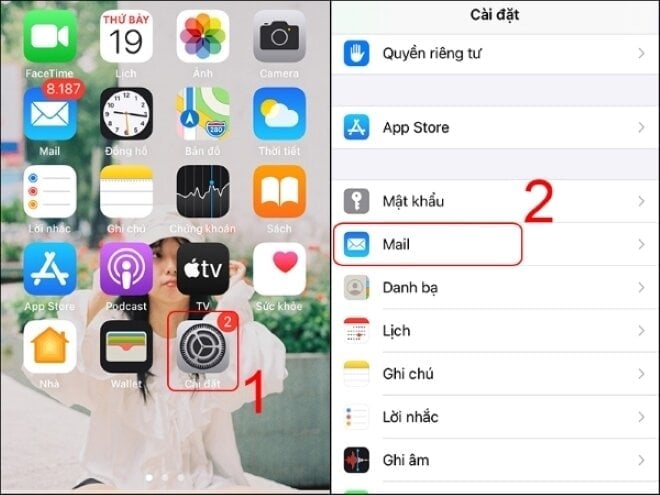
Schritt 2: Wählen Sie weiterhin „Konto“ und dann „Gmail“ aus.
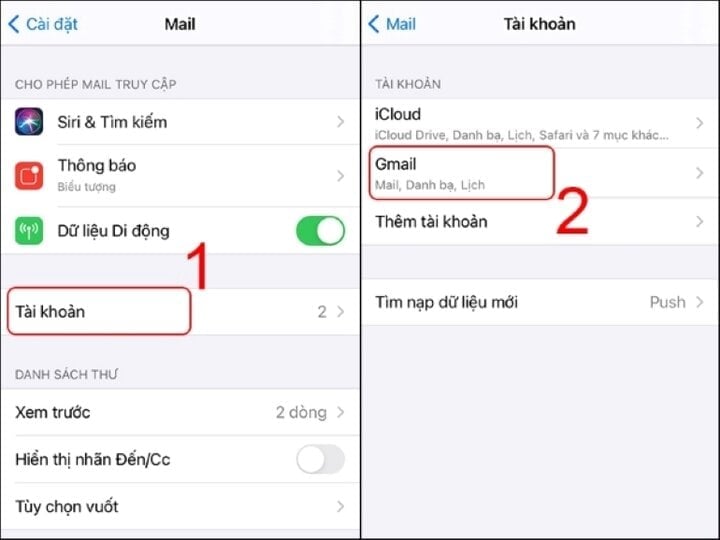
Schritt 3: Klicken Sie auf „Konto löschen“ und wählen Sie dann „Von meinem iPhone löschen“.
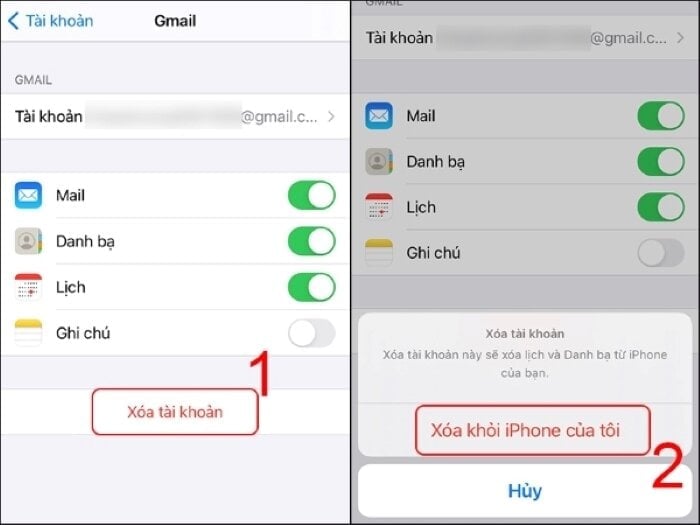
Anschließend meldet sich der Benutzer auf die gleiche Weise wieder bei seinem Gmail-Konto bei Google an, indem er „Konto hinzufügen“ auswählt und zum Abschluss die erforderlichen Gmail-Kontoinformationen eingibt.
Überprüfen Sie den Google-Aktivitätsstatus
Wenn Sie alle oben genannten Methoden ausprobiert haben und den Fehler, dass Sie auf dem iPhone kein Google-Konto hinzufügen können, immer noch nicht beheben können, überprüfen Sie den Status des Google-Systems, um festzustellen, ob ein Fehler vorliegt. In vielen Fällen kann es bei Google-Anwendungsupdates zu Fehlern kommen.
Wenn Sie alle Methoden ausprobiert haben, Ihrem iPhone aber immer noch kein Google-Konto hinzufügen können, bringen Sie Ihr Telefon zu einem seriösen Telefonladen, um diese Fehler zu beheben.
[Anzeige_2]
Quelle




![[Foto] Alle Schwierigkeiten überwunden, Baufortschritt beim Erweiterungsprojekt des Wasserkraftwerks Hoa Binh beschleunigt](https://vstatic.vietnam.vn/vietnam/resource/IMAGE/2025/4/12/bff04b551e98484c84d74c8faa3526e0)


![[Foto] Abschluss der 11. Konferenz des 13. Zentralkomitees der Kommunistischen Partei Vietnams](https://vstatic.vietnam.vn/vietnam/resource/IMAGE/2025/4/12/114b57fe6e9b4814a5ddfacf6dfe5b7f)



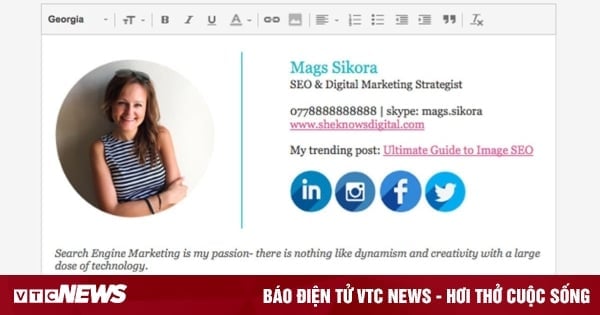



















































































Kommentar (0)